정책 컨트롤러 사용해 보기
Google Cloud 콘솔에서 정책 컨트롤러 무료 체험판 보고서를 만들어 Google Kubernetes Engine(GKE) Enterprise 버전 클러스터를 감사할 수 있습니다. 이 체험판을 사용하면 Google 권장사항을 기반으로 하는 기준 정책 집합인 Policy Essentials 번들을 기준으로 클러스터를 감사할 수 있습니다. 그런 다음 Google Cloud 콘솔의 대시보드에서 정책 위반을 확인할 수 있습니다.
무료 체험판은 클러스터에 정책 컨트롤러를 설치하지 않으며 어떠한 청구 비용도 발생하지 않습니다. 정책 컨트롤러를 설치하면 CI/CD 또는 허용 시간에 정책 적용, 클러스터의 지속적인 감사, 전체 제약조건 템플릿 라이브러리에 대한 액세스 등의 더 많은 기능을 활용할 수 있으며, 이를 통해 커스텀 제약 조건을 작성하지 않고도 정책을 시행하도록 제약 조건을 적용할 수 있습니다.
Google Cloud 콘솔에서 이 태스크에 대한 단계별 안내를 직접 수행하려면 둘러보기를 클릭합니다.
시작하기 전에
Kubernetes 버전 1.14.x 이상을 실행하는 Google Kubernetes Engine 클러스터에 액세스할 수 있는지 확인합니다.
정책 컨트롤러를 사용하는 데 필요한 권한을 얻으려면 관리자에게 프로젝트의 Kubernetes Engine 클러스터 관리자(
roles/container.clusterAdmin) IAM 역할을 부여해 달라고 요청하세요. 역할 부여에 대한 자세한 내용은 역할 관리를 참조하세요.이 사전 정의된 역할에는 정책 컨트롤러를 사용해 보는 데 필요한 권한이 포함되어 있습니다. 정확히 다음과 같은 권한이 필요합니다.
- container.clusterRoleBindings.create
- container.clusterRoles.create
- container.configMaps.create
- container.jobs.create
- container.namespaces.create
- container.networkPolicies.create
- container.roleBindings.create
- container.roles.create
container.serviceAccounts.create
정책 컨트롤러 무료 체험 보고서 만들기
- Google Cloud 콘솔의 상황 관리 섹션에서 GKE Enterprise 정책 페이지로 이동합니다.
정책 컨트롤러 사용해 보기를 선택합니다.
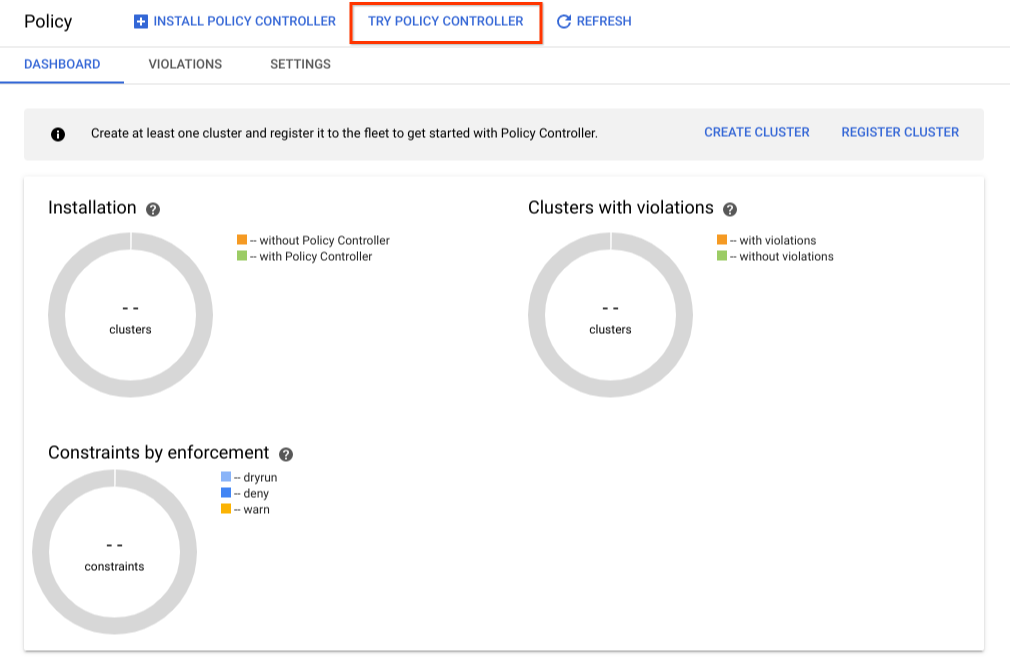
정책 컨트롤러 시도에 대해 감사하려는 클러스터를 선택합니다.
보고서 만들기를 선택합니다.
몇 분 후 클러스터에 대해 생성된 보고서가 표시됩니다. 클러스터의 정책 위반 횟수와 위반 세부정보를 확인할 수 있습니다.
무료 체험을 실행하기 위해 만든 리소스와 함께 보고서를 삭제하려면 보고서 삭제를 선택합니다.
다음 단계
- 정책 컨트롤러 자세히 알아보기
- 정책 컨트롤러 번들 자세히 알아보기
- 정책 컨트롤러 설치
- 제약조건 작성 방법 알아보기
- Google에서 제공한 제약조건 템플릿 라이브러리 사용
- CIS Kubernetes 벤치마크 정책 제약조건을 사용하는 방법 알아보기
